shp格式文件如何生成 如何使用ArcGIS创建shp文件
shp格式文件如何生成,在地理信息系统(GIS)中,shp格式文件是一种常见的矢量数据格式,它可以存储点、线、面等地理要素的几何信息和属性数据,要生成shp格式文件,可以使用ArcGIS软件,它是一款功能强大的GIS工具。通过ArcGIS,用户可以创建、编辑和管理shp文件,实现对地理数据的有效组织和分析。无论是绘制地物、制作地图还是进行空间分析,ArcGIS都为我们提供了丰富的工具和功能,使得使用shp格式文件变得简单而高效。
具体方法:
1.第一步:打开ArcGis软件下的ArcMap工具,在“标准工具”中打开“目录”窗口。然后设置shp文件保存的路径,如下图所示:
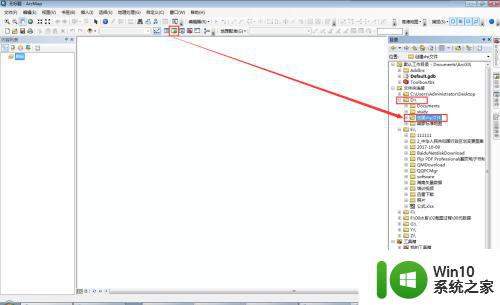
2.第二步:在shp保存路径的文件夹上,右键,选择“创建”,然后在显示出来的窗口上选择“shapefile”选项,如下图所示:
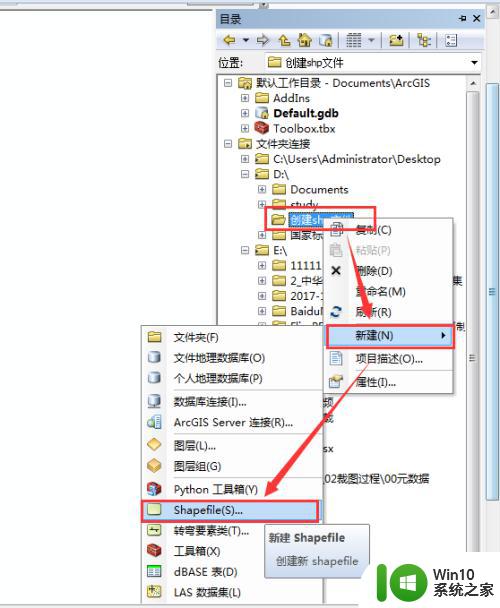
3.第三步:在弹出来的“创建新shapefile”窗口中设置相应的部分。
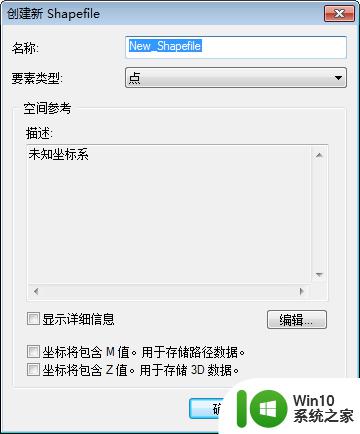
4.第四步:在“名称”后设置创建shp文件的名称,注意,一定要规整明确,不要随意命名,以便其他人用的时候方便易懂。在“要素类型”后面,选择你所创建的shp文件类型为点、线或者面类型,具体如下图所示:
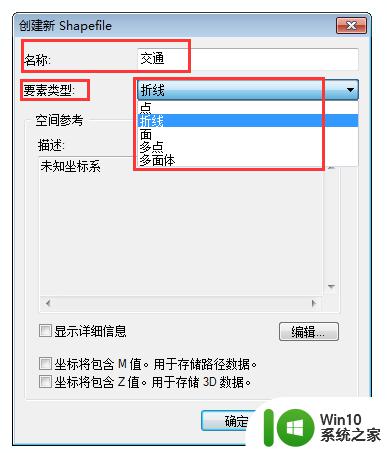
5.第五步:特别注意的地方就在这里的“空间参考”部分,创建的shp文件一定要设置它的坐标系。点击“编辑”,弹出“空间参考属性”对话框,在这里设置空间参考(建议把经常用的空间参考添加到收藏夹,方便以后随时调用),具体操作如图所示:
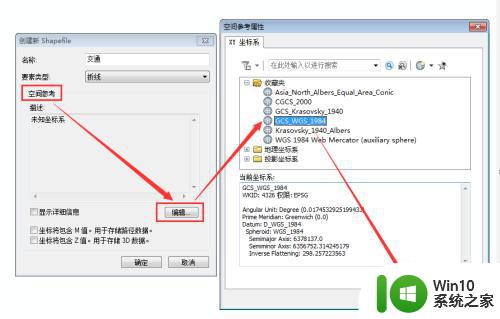
6.第六步:空间参考设置完成后,返回“空间参考属性”对话框。可以勾选“显示详细信息”,如果有需求(如果不需要就不用勾选),还可以勾选包含M和Z值选项,如下图所示:
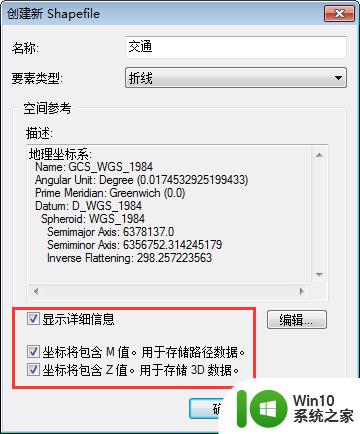
7.第七步:点击确定后,你所创建的shp文件就会自动保存再之前设置好的保存路径当中,并会自动的添加到ArcMap里,如下图所示:
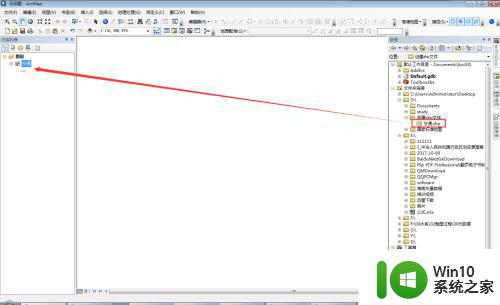
8.最后,shp文件创建完毕。
以上就是生成shp格式文件的方法,如果您遇到此类问题,可以尝试按照本文中的方法解决,希望这篇文章对您有所帮助。
shp格式文件如何生成 如何使用ArcGIS创建shp文件相关教程
- wps如何创建新的文件 wps如何创建新的pdf文件
- word创建文档结构图的方法 如何使用word创建文档结构图
- m文件如何在matlab中创建 MATLAB中创建m文件的方法
- 如何把扩展名gho文件如转成ISO格式 GHO文件转ISO格式步骤
- wps如何创建新文档 wps如何创建新文档表格
- 文件夹可以创建快捷方式吗 Windows系统如何创建文件夹的快捷方式
- 教你使用第三方软件打开eps文件 eps格式文件如何打开
- 电脑音乐文件转换工具:WMA to MP3格式转换方法 如何使用免费软件将WMA格式音乐转换成MP3格式
- wps如何在桌面生成快捷方式 wps桌面快捷方式如何创建
- CAJ格式文件打开的方法 CAJ格式文件如何用什么软件打开
- 石墨文档如何创建文件和文件夹 石墨文档协作功能的使用方法
- 如何把MXF文件转换成MP4格式 MXF文件转换成MP4的方法
- U盘装机提示Error 15:File Not Found怎么解决 U盘装机Error 15怎么解决
- 无线网络手机能连上电脑连不上怎么办 无线网络手机连接电脑失败怎么解决
- 酷我音乐电脑版怎么取消边听歌变缓存 酷我音乐电脑版取消边听歌功能步骤
- 设置电脑ip提示出现了一个意外怎么解决 电脑IP设置出现意外怎么办
电脑教程推荐
- 1 w8系统运行程序提示msg:xxxx.exe–无法找到入口的解决方法 w8系统无法找到入口程序解决方法
- 2 雷电模拟器游戏中心打不开一直加载中怎么解决 雷电模拟器游戏中心无法打开怎么办
- 3 如何使用disk genius调整分区大小c盘 Disk Genius如何调整C盘分区大小
- 4 清除xp系统操作记录保护隐私安全的方法 如何清除Windows XP系统中的操作记录以保护隐私安全
- 5 u盘需要提供管理员权限才能复制到文件夹怎么办 u盘复制文件夹需要管理员权限
- 6 华硕P8H61-M PLUS主板bios设置u盘启动的步骤图解 华硕P8H61-M PLUS主板bios设置u盘启动方法步骤图解
- 7 无法打开这个应用请与你的系统管理员联系怎么办 应用打不开怎么处理
- 8 华擎主板设置bios的方法 华擎主板bios设置教程
- 9 笔记本无法正常启动您的电脑oxc0000001修复方法 笔记本电脑启动错误oxc0000001解决方法
- 10 U盘盘符不显示时打开U盘的技巧 U盘插入电脑后没反应怎么办
win10系统推荐
- 1 深度技术ghost win10 64位旗舰免激活版v2023.03
- 2 系统之家ghost win10 64位稳定正式版v2023.03
- 3 深度技术ghost win10 64位专业破解版v2023.03
- 4 电脑公司win10官方免激活版64位v2023.03
- 5 电脑公司ghost win10 64位正式优化版v2023.03
- 6 华硕笔记本ghost win10 32位家庭版正版v2023.03
- 7 雨林木风ghost win10 64位旗舰安全版下载v2023.03
- 8 深度技术ghost win10 64位稳定极速版v2023.03
- 9 技术员联盟ghost win10 64位游戏装机版下载v2023.03
- 10 技术员联盟ghost win10 64位稳定旗舰版下载v2023.03